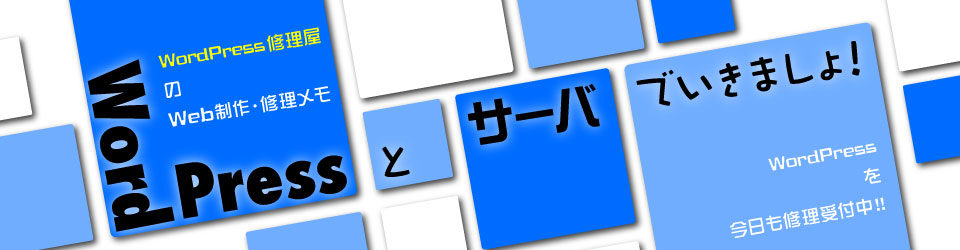前回は航空写真から構内マップを作るという、所謂トレースについて書いたんですが、これにはAdobeの超有名アプリ「Illustrator」を使っております。
Illustratorさんにはver 5か5.5の頃からお世話になっているので、かれこれ17~8年のお付き合いになりますね。家族並みの親しい間柄なのかもしれません。
当時のシンプルだったバージョンから見れば、5.5→7→8→9→10→CS→CS2→CS3→CS4→CS5→CS5.5とどんどん進歩していっていますが、振り返って自分を見るにつけ、バージョンアップどころかバージョンダウンしているんじゃなかろうかと思う部分も多々あったりして、自傷の念すら覚える次第であります。
それはさておき、トレース作業というのは長時間の集中力と決断力と根気が必要で、汗と涙と極度の肩・首・背中痛と腰痛が伴う修行の様な作業です。
その苦行を少しでも短くする方法、それはツール選択にキーボードショートカットを使う事です。
当たり前の話ですみません。
でも、ツールを変えるたびにツールボックスのツールアイコンをクリック(場合によってはクリック&ドラッグ)してツールを変える行為は数秒の動作ですが、細かな作業をやっていると数秒毎にツールを切り替えるので思いのほか時間を取られます。
また、僕は右手でマウスを操作するんですが、右手はキーボードの矢印キーの操作もするので、マウスに持ち替えたりキーボードに手を戻したりするのが、これまた意外と作業のリズムを狂わせ、ストレスになったりもします。
キーボードショートカットを使うと、体感的には2割は時間短縮が出来ると思います。
そして、それ以上にストレスからくる疲労度がかなり軽くなります。
オススメです。
ただ、キーボードショートカットは英数文字入力の状態じゃないと使えません。日本語をバシバシ打ち込みながらだと、いちいち英数文字入力の状態に切り替えないといけないので、これがストレスになったりします。
まず英数文字入力状態にしてキーボードショートカットを使ってパスのみ作成し、その後、日本語入力の状態にして文字入力という順番で作業するのが効率的かと思われます。